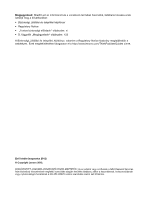Lenovo ThinkPad X1 Carbon (Hungarian) User Guide
Lenovo ThinkPad X1 Carbon Manual
 |
View all Lenovo ThinkPad X1 Carbon manuals
Add to My Manuals
Save this manual to your list of manuals |
Lenovo ThinkPad X1 Carbon manual content summary:
- Lenovo ThinkPad X1 Carbon | (Hungarian) User Guide - Page 1
Felhasználói kézikönyv ThinkPad X1 (2nd Generation) - Lenovo ThinkPad X1 Carbon | (Hungarian) User Guide - Page 2
Ezek megtekintéséhez látogasson el a http://www.lenovo.com/ThinkPadUserGuides címre. Első kiadás (augusztus 2012) © Copyright Lenovo 2012. KORLÁTOZOTT JOGOKRA VONATKOZÓ FIGYELMEZTETÉS: Ha az adatok vagy szoftverek a GSA (General Services Administration) irányelveinek megfelelő szerződés alapján ker - Lenovo ThinkPad X1 Carbon | (Hungarian) User Guide - Page 3
Az akkumulátor élettartamának maximalizálása 28 Az akkumulátorteljesítmény kezelése . . . . 28 © Copyright Lenovo 2012 Energiatakarékos üzemmódok áttekintése . . 28 Csatlakozás a hálózathoz 30 Ethernet-kapcsolatok 30 Vezeték nélküli kapcsolatok 30 Előadások és multimédia 35 Megjelenítési beáll - Lenovo ThinkPad X1 Carbon | (Hungarian) User Guide - Page 4
segítségét kérn 107 Segítség és szerviz 108 A diagnosztikai programok használata . . . 108 A Lenovo támogatási weboldala 108 Telefonos segítségkérés a Lenovótól . . . . 109 ThinkPad lehetőségek keresése 110 További szolgáltatások vásárlása 110 A. függelék Szabályozással kapcsolatos inform - Lenovo ThinkPad X1 Carbon | (Hungarian) User Guide - Page 5
Államokra és Kanadára vonatkozó akkumulátor-újrahasznosítási információk . . . . 119 C. függelék Tájékoztató az ENERGY STAR modellről 121 D. függelék Megjegyzések . . . . . 123 Védjegyek 124 © Copyright Lenovo 2012 iii - Lenovo ThinkPad X1 Carbon | (Hungarian) User Guide - Page 6
iv Felhasználói kézikönyv - Lenovo ThinkPad X1 Carbon | (Hungarian) User Guide - Page 7
özök kábeleit, hogy ne csípődjenek be a számítógép vagy más objektum alá, ne tapossanak rá, ne botoljanak el benne, és semmilyen más módon ne sérüljenek meg, ami megzavarhatná a számítógép működését. © Copyright Lenovo 2012 v - Lenovo ThinkPad X1 Carbon | (Hungarian) User Guide - Page 8
a számítógéppel szállított összes tájékoztatást! A jelen dokumentumban foglalt tájékoztatás nem módosítja sem az Ön vásárlási szerződésének, sem a Lenovo® korlátozott jótállásának feltételeit. További információért tekintse meg a „Jótállási tájékoztatót" a számítógéppel érkező Biztonsági, jótállási - Lenovo ThinkPad X1 Carbon | (Hungarian) User Guide - Page 9
és az ügyfélszolgálati központok telefonszámait a következő webhelyen találja: http://www.lenovo.com/support/phone Gyakran ellenőrizze a számítógépet és alkotórészeit sérülés, kopás vagy veszélyre utaló személyi és tárgyi sérülések kockázatának csökkentése érdekében. © Copyright Lenovo 2012 vii - Lenovo ThinkPad X1 Carbon | (Hungarian) User Guide - Page 10
élhet. A bővítésekre gyakran, mint opciókra hivatkozunk. A felhasználó által telepíthető helyettesítő alkatrészeket hívjuk Vásárló által cserélhető egységeknek (CRU). A Lenovo utasításokkal ellátott dokumentációt ad arról, hogy mikor aktuális az ilyen opciók telepítése vagy a CRU cseréje. Mindenk - Lenovo ThinkPad X1 Carbon | (Hungarian) User Guide - Page 11
névleges teljesítményét. Kérjen tanácsot elektrikustól, ha kérdései lennének a terheléssel, tápkövetelményekkel és bemeneti névleges teljesítménnyel kapcsolatban. © Copyright Lenovo 2012 ix - Lenovo ThinkPad X1 Carbon | (Hungarian) User Guide - Page 12
Dugók és csatlakozóaljak VESZÉLY! Ha a számítógéphez használni kívánt aljzat (fali tápforrás) sérültnek vagy korrodáltnak látszik, ne használja addig, amíg ki nem cserélteti az aljzatot képzett szakemberrel. Ne görbítse el és ne változtassa meg a dugót. Ha a dugó sérült, keresse meg a gyártót, hogy - Lenovo ThinkPad X1 Carbon | (Hungarian) User Guide - Page 13
. Beépített akkumulátorokkal kapcsolatos megjegyzés VESZÉLY! Ne próbálja meg kicserélni a beépített lítium akkumulátorokat! A cserével kapcsolatban vegye fel a kapcsolatot a Lenovo ügyfélszolgálatával. © Copyright Lenovo 2012 xi - Lenovo ThinkPad X1 Carbon | (Hungarian) User Guide - Page 14
Hő és termékhűtés VESZÉLY! A számítógépek, a hálózati adapterek és más kiegészítők bekapcsolt állapotban és az akkumulátorok töltésekor hőt termelnek. A noteszgépek jelentős mennyiségű hőt termelhetnek kompakt méretük miatt. Mindig kövesse az alábbi alapvető óvintézkedéseket: • Amikor a számítógép - Lenovo ThinkPad X1 Carbon | (Hungarian) User Guide - Page 15
) szerelt termékekre vonatkozik. A folyadékkristályos kijelző (LCD) higanyt tartalmaz, selejtezése a helyi, állami, illetve szövetségi előírások szerint történhet. © Copyright Lenovo 2012 xiii - Lenovo ThinkPad X1 Carbon | (Hungarian) User Guide - Page 16
írt 75 mV-os szélessávú karakterisztikának. Az EN 50332-2 szabványtól eltérő fejhallgató használata veszélyes lehet a túlzott hangerő miatt. Ha Lenovo számítógépe fej- vagy fülhallgatóval érkezik (egyetlen készletként), a fej- vagy fülhallgató és a számítógép együttes kombinációja eleget tesz az EN - Lenovo ThinkPad X1 Carbon | (Hungarian) User Guide - Page 17
olyan alapvető információkat biztosít, amelyekre a számítógép használatának megkezdésekor lesz szüksége. Elölnézet 1. ábra ThinkPad X1 (2nd Generation) elölnézete 1 Beépített kamera 3 Főkapcsoló 5 Fekete gomb 2 Beépített mikrofonok 4 Állapotjelzők 6 Ujjlenyomat-olvasó © Copyright Lenovo 2012 1 - Lenovo ThinkPad X1 Carbon | (Hungarian) User Guide - Page 18
alvó vagy hibernált módba helyezésére. A Power Manager program súgó információs rendszere további bekapcsolhatja a számítógépet, beléphet a ThinkPad® Setup programba, vagy akár a gombok 9 Érintőfelület A billentyűzetben az egyedülálló Lenovo UltraNav mutatóeszköz is helyet kapott. A rámutatás, a - Lenovo ThinkPad X1 Carbon | (Hungarian) User Guide - Page 19
Jobb oldali nézet 2. ábra ThinkPad X1 (2nd Generation) jobb oldali nézete 1 Négy az egyben médiakártyaolvasó-hely 3 Mini a hagyományos mikrofont. 3 Mini DisplayPort csatlakozó Kompatibilis projektor, külső monitor vagy HDTV csatlakoztatásához használja a Mini DisplayPort-csatlakozót. 1. fejezet . - Lenovo ThinkPad X1 Carbon | (Hungarian) User Guide - Page 20
csatlakoztatható; így a számítógépét egy rögzített tárgyhoz láncolhatja és ezzel megóvhatja annak eltulajdonítását. Bal oldali nézet 3. ábra ThinkPad X1 (2nd Generation) bal oldali nézete 1 Tápfeszültség-csatlakozó 3 Always On USB-csatlakozó 2 Ventilátor szellőzőnyílásai 4 Rádiós vezérl - Lenovo ThinkPad X1 Carbon | (Hungarian) User Guide - Page 21
dosítania kell az Always On USB beállításokat a ThinkPad Setup és a Power Manager programban. 4 Rádiós vezérlés A kapcsolóval gyorsan be- és kikapcsolhatja a vezeték nélküli kapcsolatokat. Alulnézet 4. ábra ThinkPad X1 (2nd Generation) alulnézete 1 Vészvisszaállító lyuk 2 Beépített sztereó hangsz - Lenovo ThinkPad X1 Carbon | (Hungarian) User Guide - Page 22
Hátulnézet 5. ábra ThinkPad X1 (2nd Generation) hátulnézete 1 SIM kártyahely 1 SIM kártyahely Ha számítógépe vezeték nélküli WAN funkcióval rendelkezik, a vezeték nélküli WAN-kapcsolatok létrehozásához számítógépének - Lenovo ThinkPad X1 Carbon | (Hungarian) User Guide - Page 23
A bekapcsológomb a számítógép bekapcsolt állapotában világít, alvó módban villog, és a gép kikapcsolt állapotában nem világít. 6 Caps Lock jelző Ha a jelző világít, akkor a Caps Lock mód engedélyezve van. Minden alfabetikus karakter (A-Z) nagybetűvel írható a Shift billentyű lenyomása nélkül. Tápell - Lenovo ThinkPad X1 Carbon | (Hungarian) User Guide - Page 24
1 Alvó állapot jelzőfénye • Zöld: A számítógép alvó módban van. • Villogó zöld: A számítógép alvó vagy hibernált módba lép, illetve normál működésre tér át. 2 Akkumulátor állapotjelzője • Zöld: Az akkumulátor töltöttségi szintje 20% vagy magasabb. • Narancs: Az akkumulátor töltöttségi szintje 5% és - Lenovo ThinkPad X1 Carbon | (Hungarian) User Guide - Page 25
FCC ID és IC tanúsítvány számának címkéje A telepített adókártyák FCC ID és IC tanúsítványszáma a számítógép alján található a jelzett helyen: Eredetiséget igazoló tanúsítvány címkéje A Microsoft eredetiséget igazoló tanúsítványának címkéjét az előtelepített operációs rendszerrel együtt adják. A cí - Lenovo ThinkPad X1 Carbon | (Hungarian) User Guide - Page 26
(DDR3L) szinkron dinamikus, véletlen elérésű memória (SDRAM) Tárolóeszköz • Kisméretű szilárdtestalapú meghajtó Képernyő Színes TFT képernyő. • Méret: 14 hüvelyk (355 mm) • LCD felbontása: legfeljebb 1600x900 • Fényerőszabályozó • Beépített kamera • Beépített kettős digitális mikrofonok Billentyűzet - Lenovo ThinkPad X1 Carbon | (Hungarian) User Guide - Page 27
, 50-60 Hz Akkumulátor élettartama • Az akkumulátor fennmaradó teljesítményének százalékban kifejezett nagyságát a tálcán a Power Manager Battery Gauge részen láthatja. • A Power Manager zöld, sárga és piros jelzőfényeket is ad. Működési környezet Ez a rész a számítógép működési környezetéről nyújt - Lenovo ThinkPad X1 Carbon | (Hungarian) User Guide - Page 28
ciókat: http://www.lenovo.com/support. ThinkVantage programok megnyitása Windows 7 operációs rendszer használata esetén a Lenovo ThinkVantage Tools alkalmazásb Lenovo Solution Center Rendszerállapot és diagnosztika Mobile Broadband Connect 3G mobil szélessáv Password Manager Jelszótároló Power - Lenovo ThinkPad X1 Carbon | (Hungarian) User Guide - Page 29
zat és internet Communications Utility Hardver és hang Fingerprint Software Rendszer és biztonság Hardver és hang Lenovo Solution Center Message Center Plus Mobile Broadband Connect Password Manager Power Manager Recovery Media SimpleTap System Update Rescue and Recovery Rendszer és biztons - Lenovo ThinkPad X1 Carbon | (Hungarian) User Guide - Page 30
mogatással kapcsolatos információkat. Lenovo ThinkVantage Tools A Lenovo ThinkVantage Tools program az alábbi Password Manager A Password Manager program automatikusan rögzíti és beírja a hitelesítési adatokat a Windows alkalmazásokhoz és a webhelyekhez. Power Manager A Power 14 Felhasználói kézikönyv - Lenovo ThinkPad X1 Carbon | (Hungarian) User Guide - Page 31
webhelyek megnyitása, fájlok megnyitása stb. A Lenovo App Shop eléréséhez a SimpleTap programot is használhatja, ahonnan külö tve a SimpleTap program, akkor letölthető a következő címen: http://www.lenovo.com/support. System Update A System Update program segítségével naprakészen tarthatja a sz - Lenovo ThinkPad X1 Carbon | (Hungarian) User Guide - Page 32
16 Felhasználói kézikönyv - Lenovo ThinkPad X1 Carbon | (Hungarian) User Guide - Page 33
ThinkPad notebook használatának optimalizálásával kapcsolatban. Ahhoz, hogy a legjobb teljesítményt előhozza számítógépéből, tekintse meg a következő weblapot, ahol segítséget talál a hibaelhárításhoz és válaszokat a gyakran feltett kérdésekre: http://www.lenovo.com/support Copyright Lenovo 2012 17 - Lenovo ThinkPad X1 Carbon | (Hungarian) User Guide - Page 34
Power lja a Client Security Solution programot vagy a Password Manager programot a számítógépén lévő adatok megvédésé togassa meg a következő webhelyet: http://www.lenovo.com/support/faq. • Használja ki a hálózati következő rész utasításait: „Külső monitor csatlakoztatása" oldalszám: 35. • Az Asztal - Lenovo ThinkPad X1 Carbon | (Hungarian) User Guide - Page 35
biztonsági mentés visszaállítása, amennyiben végzett biztonsági mentést a Rescue and Recovery programmal. • Beállítások konfigurálása vagy a ThinkPad Setup indítása. Ezek a műveleteket mind elvégezhetők a Rescue and Recovery munkaterületről. A Rescue and Recovery munkaterület megnyitásához tegye - Lenovo ThinkPad X1 Carbon | (Hungarian) User Guide - Page 36
dba szeretné kapcsolni a számítógépet, akkor módosítsa a beállításokat a Power Manager programban. Képernyőváltás külső monitorra • Fn+F7 Váltsa a képernyő kimenetének helyét a számítógép képernyője és a külső monitor között a következő lehetőségek egyikét kiválasztva: - Csak a számítógép képernyője - Lenovo ThinkPad X1 Carbon | (Hungarian) User Guide - Page 37
A billentyűzet háttérvilágításának három állapota van: Bekapcsolt (alacsony), Bekapcsolt (magas) és Kikapcsolt. Az Fn+szóköz billentyűkombináció egyszeri megnyomására a háttérvilágítás bekapcsol és kis fényerővel világít. Ha újra megnyomja a billentyűkombinációt, azzal nagyobbra kapcsolja a hátté - Lenovo ThinkPad X1 Carbon | (Hungarian) User Guide - Page 38
A mikrofonnémító gomb beállítása Alapértelmezés szerint a mikrofonnémító gomb megnyomásával válthat minden felvevő eszköznél a némított és a visszahangosított állapot között. Ha valamelyik felvevő eszköz esetén váltani szeretne a némított és a visszahangosított állapot között, tegye a következőket: - Lenovo ThinkPad X1 Carbon | (Hungarian) User Guide - Page 39
A beállítás lehetővé teszi a TrackPoint mutatóeszköz összes egyszerű és speciális funkcióinak használatát, és az érintőfelület használatának korlátozását a görgetésre, az érintőzónákra és a mutatóeszköz lassítási funkcióira. • Az érintőfelület beállítása fő mutatóeszközként és a TrackPoint mutató - Lenovo ThinkPad X1 Carbon | (Hungarian) User Guide - Page 40
A TrackPoint mutatóeszköz testreszabása A TrackPoint mutatóeszköz és a gombok testreszabása az alábbiak szerint végezhető el: • A bal és jobb gombok funkcióinak megcserélése. • A TrackPoint érzékenységének beállítása. • A nyomással kijelölés funkció engedélyezése. • A nagyítási funkció engedélyezése - Lenovo ThinkPad X1 Carbon | (Hungarian) User Guide - Page 41
. Csúsztassa egy másik ujját az érintőfelületen a megfelelő irányba, és végül emelje fel mindkét ujját. A multi-touch érintőfelület használata A számítógép érintőfelülete támogatja a multi-touch funkciót, amellyel például az interneten böngészés vagy egy dokumentum olvasása és szerkesztése közben - Lenovo ThinkPad X1 Carbon | (Hungarian) User Guide - Page 42
lemerül az akkumulátor. Töltsön több időt tápellátás nélkül ThinkPad akkumulátorok használatával. A mobilitás forradalmasította az üzleti életet teljesítményének százalékban kifejezett nagyságát a tálcán a Power Manager Battery Gauge alatt láthatja. Az akkumulátor terhelése határozza meg, hogy - Lenovo ThinkPad X1 Carbon | (Hungarian) User Guide - Page 43
Az AC hálózati adapter használata A számítógép tápellátását vagy a készülékhez mellékelt lítium-ion (Li-ion) beépített akkumulátor, vagy a hálózati adapteren érkező váltakozó áram biztosítja. Váltakozó áram használatakor az akkumulátor automatikusan tölt. A számítógéphez mellékelt AC hálózati - Lenovo ThinkPad X1 Carbon | (Hungarian) User Guide - Page 44
belt. 2. Kapcsolja be a számítógépet. Amikor a ThinkPad embléma megjelenik, nyomja meg az F1 billentyűt a ThinkPad Setup programba történő belépéshez. 3. Válassza a Config ➙ Power elemet. Megjelenik az almenü. 4. Válassza a Disable Built-in Battery menüpontot. 5. A Setup Warning ablakban válassza ki - Lenovo ThinkPad X1 Carbon | (Hungarian) User Guide - Page 45
: riasztás, üzenet megjelenítése vagy az LCD kikapcsolása formájában. Az akkumulátorriasztás bekapcsolásához tegye a következőket: 1. Indítsa el a Power Manager alkalmazást. 2. Kattintson az Általános tápbeállítások fülre. 3. Az Alacsony akkumulátortöltöttségi riasztáshoz vagy a Kritikusan alacsony - Lenovo ThinkPad X1 Carbon | (Hungarian) User Guide - Page 46
, amelyek a hálózati infrastruktúrához adott helyről − otthonról vagy irodából − történő csatlakozáshoz szükségesek. Ethernet-kapcsolatok Egyes modellek Lenovo USB 2.0 Ethernet Adapterrel vannak felszerelve, amellyel 10/100 Mbps sebességű kapcsolatot hozhat létre. Az adapterrel csatlakoztathatja sz - Lenovo ThinkPad X1 Carbon | (Hungarian) User Guide - Page 47
Lenovótól a következő címen: http://www.lenovo.com/accessories/services/index.html. Tanácsok a vezeték nélküli hálózati hozzáférés és kommunikáció védelmét a ThinkPad és az asztali személyi számítógépeken. A beá a következő webhelyre: http://www.lenovo.com/support. Ha többet szeretne tudni a vezet - Lenovo ThinkPad X1 Carbon | (Hungarian) User Guide - Page 48
be lehet szerelve a számítógépbe, vagy a számítógéppel együtt érkezhet. A SIM kártya telepítéséhez vagy cseréjéhez végezze el a következőket: 1. Lépjen be a ThinkPad Setup alkalmazásba az akkumulátor kisülésének leállítása érdekében. További információ: „A beépített akkumulátor letiltása" oldalsz - Lenovo ThinkPad X1 Carbon | (Hungarian) User Guide - Page 49
6. Zárja vissza a SIM kártyahely fedelét. A Bluetooth használata A számítógép beépített Bluetooth funkcióval rendelkezik, ami az Fn+F5 billentyűkombinációval engedélyezhető vagy tiltható le. Ha megnyomja az Fn+F5 billentyűkombinációt, a képernyőn megjelenik a vezeték nélküli szolgáltatások listája. - Lenovo ThinkPad X1 Carbon | (Hungarian) User Guide - Page 50
Az Access Connections programot megnyitva részletesebb tájékoztatást kaphat a vezeték nélküli kapcsolat jelerősségéről és állapotáról. Az információkat úgy is megtekintheti, ha a tálcán jobb gombbal rákattint az Access Connections jelzőre, majd a Vezeték nélküli kapcsolat állapotának megtekintése - Lenovo ThinkPad X1 Carbon | (Hungarian) User Guide - Page 51
Számítógépe maximum 1920x1200 pixelig támogatja a kijelzőfelbontást (a számítógéphez Mini DisplayPort-VGA adapteren keresztül csatlakoztatott külső monitor esetén), feltéve, hogy a külső monitor is támogatja azt a felbontást. További információkért olvassa el a külső monitorhoz mellékelt kézikönyvet - Lenovo ThinkPad X1 Carbon | (Hungarian) User Guide - Page 52
és nem jelenne meg a kimenet. Továbbá kárt okozhatna a képernyőben is. Használja csak a külső monitort. • Ha a csatlakoztatott külső TFT-monitor analóg csatlakozóval rendelkezik, bizonyos képernyőkön, például a Windows operációs rendszer leállítási képernyőjén villanások vagy fodrozódás jelenhet meg - Lenovo ThinkPad X1 Carbon | (Hungarian) User Guide - Page 53
és használja a monitorhoz kapott illesztőprogramot. 14. Az illesztőprogram frissítését követően kattintson felbontást állít be, és a használni kívánt külső monitor ezt a felbontást nem támogatja, használja ki a virtuá lhatók vele a DVI-, VGA- vagy HDMI-csatlakozókba illeszthető adapterek is. Kettős - Lenovo ThinkPad X1 Carbon | (Hungarian) User Guide - Page 54
llítások módosításához kattintson a jobb egérgombbal az Asztalra, és válassza a Képernyőfelbontás elemet. A Speciális beállítások elemre kattintva válassza a Monitor lapot, majd állítsa be a Színek lehetőséget. Audiofunkciók használata Számítógépe az alábbiakkal van felszerelve: • 3,5 mm combo audio - Lenovo ThinkPad X1 Carbon | (Hungarian) User Guide - Page 55
3. táblázat Audió funkciók listája Csatlakozó 3,5 mm-es 4 pólusú fejhallgató Combo audio jack csatlakozó A fejhallgató és a mikrofon funkciók támogatottak Hagyományos fejhallgató A fejhallgató funkció támogatott Hagyományos mikrofon Nem támogatott A mikrofon optimális hangfelvételének beáll - Lenovo ThinkPad X1 Carbon | (Hungarian) User Guide - Page 56
• Secure Digital (SD) kártya • Secure Digital High-Capacity (SDHC) kártya • Secure Digital eXtended-Capacity (SDXC) kártya • MultiMediaCard (MMC) Megjegyzések: • Számítógépe az SD-kártyák CPRM funkcióját nem támogatja. • Amikor adatokat továbbít egy Flash Media kártyára (például SD-kártyára), vagy - Lenovo ThinkPad X1 Carbon | (Hungarian) User Guide - Page 57
ámítástechnikai berendezések beállításáról és az egészséges munkavégzési szokásokról. A Lenovo fontosnak tartja, hogy a lehető legfrissebb információkkal és a legújabb technológiai újításokkal jó néhány segítő ötlettel szolgálhatunk. A jó szokások jó eredményre vezetnek. © Copyright Lenovo 2012 41 - Lenovo ThinkPad X1 Carbon | (Hungarian) User Guide - Page 58
és gyakran iktasson be szüneteket. Számos ThinkPad termékmegoldást biztosítunk a munkakörnyezet igényeinek megfelelő módosításához és kibővítéséhez. A lehetőségekről ízelítőt kaphat, ha ellátogat a http://www.lenovo.com/accessories/services/index.html webhelyre. Ismerkedjen meg a nagyfokú áll - Lenovo ThinkPad X1 Carbon | (Hungarian) User Guide - Page 59
ny már az operációs rendszer részét képezi. Másokat a forgalmazótól vásárolhat meg, vagy elérheti őket az interneten keresztül: http://www.lenovo.com/healthycomputing. Kisegítő technológiák A speciális technológiák közül néhány a Kisegítő lehetőségek alkalmazáson keresztül érhető el. A felhasználhat - Lenovo ThinkPad X1 Carbon | (Hungarian) User Guide - Page 60
dolgokról, amelyeket érdemes becsomagolnia utazáskor: • ThinkPad AC hálózati adapter • ThinkPad AC/DC Combo adapter • Lenovo USB 2.0 Ethernet Adapter • Mini-DisplayPort-VGA adapter • Külső ási kiegészítők vásárlásához látogasson el a http://www.lenovo.com/accessories címre. 44 Felhasználói kézikönyv - Lenovo ThinkPad X1 Carbon | (Hungarian) User Guide - Page 61
biztonsági szolgáltatások értékelése, kiválasztása és alkalmazása a felhasználó felelőssége. A Lenovo nem tesz megjegyzést, nem ad értékelést és nem biztosít garanciát a zárak és biztonsági szolgá Ha a merevlemezhez központi jelszót kíván megadni, tegye a következőket: © Copyright Lenovo 2012 45 - Lenovo ThinkPad X1 Carbon | (Hungarian) User Guide - Page 62
pernyő, nyomja meg az F1 billentyűt. A ThinkPad Setup program főmenüje megnyílik. 5. A kurzormozgató billentyűkkel a menüben lefelé haladva válassza a Security menüpontot. 6. Válassza a Password elemet. 7. Válassza a Power-on Password elemet. 8. Az Enter New Password mezőben adja meg a kívánt jelsz - Lenovo ThinkPad X1 Carbon | (Hungarian) User Guide - Page 63
logót tartalmazó képernyő, nyomja meg az F1 billentyűt. A ThinkPad Setup program főmenüje megnyílik. 5. A kurzormozgató billentyűkkel a menüben lefelé haladva válassza a Security menüpontot. 6. Válassza a Password elemet. 7. Válassza a Hard Disk 1 Password lehetőséget. 8. Jelszóablak nyílik meg. Itt - Lenovo ThinkPad X1 Carbon | (Hungarian) User Guide - Page 64
meghajtóról. A számítógépet el kell vinni a Lenovo viszonteladójához vagy értékesítési képviselőjéhez ThinkPad Setup eléréséhez. A felhasználói merevlemezjelszó módosításához vagy törléséhez tegye a következőket: • A merevlemezjelszó módosításához írja be a jelenlegi jelszót az Enter Current Password - Lenovo ThinkPad X1 Carbon | (Hungarian) User Guide - Page 65
sa - Ujjlenyomatadatok törlése Megjegyzések: • A rendszergazda több ThinkPad notebook számítógépen is beállíthatja ugyanazt a felügyeleti jelszót a rendszerfelügyelet megkönnyítése érdekében. • Ha a felügyeleti jelszó beállításakor a Password menüben a Lock UEFI BIOS Settings lehetőséget engedélyezi - Lenovo ThinkPad X1 Carbon | (Hungarian) User Guide - Page 66
Password és a Confirm New Password mezőket. Nyomja meg az Entert. Figyelem: Érdemes feljegyeznie a jelszót, és biztonságos helyen eltárolnia. Ha elfelejti felügyeleti jelszavát, a Lenovo található az UEFI BIOS kezelőfelületbe és a ThinkPad notebook számítógépek hardverébe beépítve. A biztonság fokoz - Lenovo ThinkPad X1 Carbon | (Hungarian) User Guide - Page 67
védelme • A hozzáférés-vezérlés erősítése • Biztonságos kommunikáció A biztonsági chip beállítása A következő lehetőségek állnak rendelkezésre a ThinkPad Setup Security menüjében található Security Chip almenüben: • Security Chip: a biztonsági chip aktiválása, inaktiválása vagy letiltása. • Security - Lenovo ThinkPad X1 Carbon | (Hungarian) User Guide - Page 68
kapcsolhatja be a számítógépét, jelentkezhet be a rendszerbe a ThinkPad Setup megadásával, hogy a jelszó begépelése lenovo.com/support. Ujjlenyomatok regisztrálása 1. Kapcsolja be a számítógépet. 2. A Lenovo Fingerprint Software indításáról itt olvashat bővebben: „Fingerprint Software" oldalszám: 14 - Lenovo ThinkPad X1 Carbon | (Hungarian) User Guide - Page 69
Az ujjlenyomat-olvasó LED visszajelzői 4. táblázat Az ujjlenyomat-olvasó LED visszajelzői Jelzőfény Folyamatos zöld Egyszer felvillanó zöld Villogó zöld Villogó sárga Folyamatos sárga 15 másodpercig Leírás Az ujjlenyomat-olvasó leolvasásra kész. Az ujjlenyomatot a rendszer éppen hitelesíti vagy - Lenovo ThinkPad X1 Carbon | (Hungarian) User Guide - Page 70
, pl. sérült az ujja, akkor nem tudja elindítani a számítógépet, sem megváltoztatni a jelszavát.Ha elfelejti a bekapcsolási jelszót, a számítógépet el kell vinni a Lenovo hivatalos szervizébe vagy értékesítési képviselőjéhez, ahol törlik a jelszót. 54 Felhasználói kézikönyv - Lenovo ThinkPad X1 Carbon | (Hungarian) User Guide - Page 71
ú meghajtóról. A számítógépet el kell vinni a hivatalos Lenovo szervizbe vagy értékesítési képviselőjéhez, hogy kicser vesse az alábbi eljárást. A ThinkPad Setup Security (Biztonság) menüjében találhat biztonsági mód beállításait. • Password Authentication: Engedélyezi vagy letiltja a jelszó-hiteles - Lenovo ThinkPad X1 Carbon | (Hungarian) User Guide - Page 72
szilárdtestalapú meghajtó visszaállítása a gyárilag telepített állapotba a Lenovo által biztosított helyreállító programmal. Ezek a műveletek azonban csak az fejlesztett (fizetős) szoftvert vagy (fizetős) szolgáltatást. A Lenovo az adatok szilárdtestalapú meghajtón történő megsemmisítéséhez a Secure - Lenovo ThinkPad X1 Carbon | (Hungarian) User Guide - Page 73
nem lehet visszafejteni őket. Ezt a funkciót a ThinkPad Setup Menu Extension Utility teszi lehetővé, és a ThinkPad Setup menüelemeként érhető el. Tűzfalak antivírus program a vírusok felismerésére és irtására szolgál. A Lenovo egy teljes antivírus szoftverváltozatot biztosít a számítógépen, 30 napos - Lenovo ThinkPad X1 Carbon | (Hungarian) User Guide - Page 74
58 Felhasználói kézikönyv - Lenovo ThinkPad X1 Carbon | (Hungarian) User Guide - Page 75
5. fejezet Helyreállítás áttekintése Ez a fejezet tájékoztatást nyújt a Lenovo által biztosított helyreállítási megoldásokról. • „Helyreállítási adathordozók létrehozása és használata" hogy az elkészítés után biztonságos helyen tartsa a helyreállítási adathordozókat. © Copyright Lenovo 2012 59 - Lenovo ThinkPad X1 Carbon | (Hungarian) User Guide - Page 76
lemezek vagy külső USB-tárolóeszközök segítségével hozhatja létre. Helyreállítási adathordozó létrehozásához kattintson a Start ➙ Minden program ➙ Lenovo ThinkVantage Tools ➙ Gyári helyreállítási lemezek elemre. Ezután kövesse a képernyőn megjelenő utasításokat. A helyreállítási adathordozók haszn - Lenovo ThinkPad X1 Carbon | (Hungarian) User Guide - Page 77
művelet végrehajtásához a Rescue and Recovery programmal tegye a következőket: 1. A Windows munkaasztalon kattintson a Start ➙ Minden program ➙ Lenovo ThinkVantage Tools ➙ Fejlett rendszermentés és visszaállítás elemekre. Megnyílik a Rescue and Recovery program. 2. A Rescue and Recovery fő ablakban - Lenovo ThinkPad X1 Carbon | (Hungarian) User Guide - Page 78
A Rescue and Recovery munkaterület segítségével visszaállíthatja a szilárdtestalapú meghajtó teljes tartalmát a gyárilag telepített állapotra. Ha több partícióval is rendelkezik a szilárdtestalapú meghajtón, akkor megteheti, hogy a C: partícióra állítja vissza a gyárilag telepített tartalmat, a tö - Lenovo ThinkPad X1 Carbon | (Hungarian) User Guide - Page 79
ációs rendszereken. Mentési adathordozó létrehozásához tegye a következőket: 1. A Windows munkaasztalon kattintson a Start ➙ Minden program ➙ Lenovo ThinkVantage Tools ➙ Fejlett rendszermentés és visszaállítás elemekre. Megnyílik a Rescue and Recovery program. 2. A Rescue and Recovery fő ablakban - Lenovo ThinkPad X1 Carbon | (Hungarian) User Guide - Page 80
ne a Windows Update webhelyről töltse le azokat. A programokat inkább a Lenovo cégtől szerezze be. További információ: „Frissített eszközillesztők ési eszköz első rendszerindító eszközként van-e kijelölve a ThinkPad Setup program indítási eszközök sorrendjében. A rendszerindító eszközök sorrendjének - Lenovo ThinkPad X1 Carbon | (Hungarian) User Guide - Page 81
(WinRE) 64 bites Microsoft Windows telepítő DVD-vel kívánja elindítani, akkor ne módosítsa a ThinkPad Setup eredeti UEFI/Legacy Boot beállítását. Az UEFI/Legacy Boot beállításnak meg kell egyeznie a Windows terület: Kód Kína: SC Dánia: DK Finnország: FI Franciaország: FR © Copyright Lenovo 2012 65 - Lenovo ThinkPad X1 Carbon | (Hungarian) User Guide - Page 82
telepítéséhez a következő lépéseket kell végrehajtania: 1. Indítsa el a ThinkPad Setup alkalmazást. 2. Válassza a Startup lehetőséget. 3. Válassza az llításjegyzékének javításainak telepítése Látogasson el a http://www.lenovo.com/support webhelyre és telepítse a következő beállításjegyzék-javításokat - Lenovo ThinkPad X1 Carbon | (Hungarian) User Guide - Page 83
illesztőprogramot az alábbiak szerint: 1. Menjen a http://www.lenovo.com/support címre. Keresse meg a számítógép típusát és az illesztőprogram ThinkPad monitorfájljának telepítése A Windows 2000/XP/Vista/7 rendszer ThinkPad monitorfájlja a következő könyvtárban található: C:\SWTOOLS\DRIVERS\MONITOR - Lenovo ThinkPad X1 Carbon | (Hungarian) User Guide - Page 84
monitor INF-fájlhoz vezető C:\SWTOOLS\DRIVERS\MONITOR elérési utat. Ezután kattintson a Megnyitás elemre. 12. Kattintson az OK gombra. 13. Ellenőrizze, hogy a helyes képernyőtípus van-e megadva, majd kattintson a Tovább gombra. 14 megnyomásával juthat vissza a ThinkPad Setup program főmenüjéhez. - Lenovo ThinkPad X1 Carbon | (Hungarian) User Guide - Page 85
CPU Speed • Installed memory • UUID Config menü A számítógép konfigurációjának módosításához válassza a Config elemet a ThinkPad Setup program főmenüjéből. A Config menü elemei Menüelem Almenü eleme USB USB UEFI BIOS Support Választási lehetőség • Disabled • Enabled Always On USB • Disabled - Lenovo ThinkPad X1 Carbon | (Hungarian) User Guide - Page 86
a megfelelő beállításokat az Always On USB-csatlakozás engedélyezéséhez. Az Always On USB-csatlakozás engedélyezéséről további információkat a Power Manager program online súgó információs rendszerében talál. Az USB 3.0 vezérlőmód beállítása az USB 2.0 és USB 3.0 vezérlők között megosztott portokhoz - Lenovo ThinkPad X1 Carbon | (Hungarian) User Guide - Page 87
Almenü eleme Keyboard/Mouse TrackPoint Touch Pad Fn and Ctrl Key swap Fn Key Lock Display Boot Display Device Választási lehetőség • Disabled • Enabled • Disabled • Enabled • Disabled • Enabled • Disabled • Enabled • ThinkPad LCD • Digital on ThinkPad Megjegyzések A beépített TrackPoint - Lenovo ThinkPad X1 Carbon | (Hungarian) User Guide - Page 88
only) Adaptive Thermal Management CPU Power Management PCI Express Power Management Power On with AC Attach Választási lehetőség Megjegyzések • Disabled • Enabled Mode for AC • Maximum Performance • Battery Optimized Mode for Battery • Maximum Performance • Battery Optimized A futásidejű Intel - Lenovo ThinkPad X1 Carbon | (Hungarian) User Guide - Page 89
ü eleme Választási lehetőség Intel (R) Rapid Start Technology Disable Built-in Battery • Disabled Enabled Enter after: • Immediately • 1 minute • 2 minutes ón. Engedélyezésekor bekapcsolhatja a 30 napos készenlét funkciót a Power Manager programban. A funkció engedélyezésével a számítógép alvó - Lenovo ThinkPad X1 Carbon | (Hungarian) User Guide - Page 90
elemei (folytatás) Menüelem Almenü eleme Beep and Alarm Password Beep Keyboard Beep Serial ATA (SATA) CPU SATA Controller Kiegészítő magegységek végrehajtásának be-, illetve kikapcsolása a CPU-egységen belül. Megjegyzés: Egymagos processzorral felszerelt számítógépnél a beállítás nem áll - Lenovo ThinkPad X1 Carbon | (Hungarian) User Guide - Page 91
és az időt a „-" vagy a „+" gombbal is állíthatja. A Security menü A számítógép biztonsági szolgáltatásainak beállításához válassza a Security elemet a ThinkPad Setup program főmenüjéből. Az alábbi táblázat a Security menü elemeit sorolja fel. Megjegyzések: • Az alapértelmezett értékek dőlt betűvel - Lenovo ThinkPad X1 Carbon | (Hungarian) User Guide - Page 92
Password Hardware Password Manager Választási lehetőség • Disabled • Enabled Supervisor Password Lock UEFI BIOS Settings • Disabled • Enabled • Disabled • Enabled Password at unattended boot • Disabled • Enabled Password a ThinkPad Setup elemeit. Ha kiválasztja és engedélyezi a Password at - Lenovo ThinkPad X1 Carbon | (Hungarian) User Guide - Page 93
si lehetőség Set Minimum Length • Disabled • x characters (4≤x≤12) Power-On Password Hard Disk x Password • Disabled • Enabled • Disabled • Enabled Fingerprint Predesktop Authentication • Disabled • Enabled Reader Priority • External ➙ Internal • Internal Only Security Mode • Normal • High - Lenovo ThinkPad X1 Carbon | (Hungarian) User Guide - Page 94
6. táblázat A Security menü elemei (folytatás) Menüelem Almenü eleme Választási lehetőség Password Authentication • Disabled • Enabled Reset Fingerprint Data • Enter Security Chip Security Chip • Active • Inactive • Disabled Security Reporting Options Clear Security Chip • Enter 78 - Lenovo ThinkPad X1 Carbon | (Hungarian) User Guide - Page 95
Physical Presence for Clear • Disabled • Enabled UEFI BIOS Update Option Flash BIOS Updating by End-Users • Disabled • Enabled Memory Protection Secure RollBack Prevention • Disabled • Enabled Execution Prevention • Disabled • Enabled Megjegyzések Az Intel Trusted Execution Technology be - Lenovo ThinkPad X1 Carbon | (Hungarian) User Guide - Page 96
Module Activation • Disabled • Enabled • Permanently Disabled Megjegyzések Az Enabled beállítás aktiválása esetén a VMM (Virtual Machine Monitor) kihasználhatja a Virtualization Technology által biztosított kibővített hardverfunkciókat. Az Intel VT-d a Directed I/O funkció Intel Virtualization - Lenovo ThinkPad X1 Carbon | (Hungarian) User Guide - Page 97
ideiglenes módosításához, hogy a rendszer a másik meghajtóról induljon, tegye a következőket: 1. Kapcsolja ki a számítógépet. 2. Kapcsolja be a számítógépet, majd a ThinkPad logó megjelenésekor nyomja meg az F12 billentyűt. 3. Jelölje ki az eszközt, amelyet elsőnek szeretne elindítani. Megjegyz - Lenovo ThinkPad X1 Carbon | (Hungarian) User Guide - Page 98
Boot Priority Boot Mode Option Key Display Boot Device List F12 Option Boot Order Lock Választási lehetőség • Both • UEFI Only • Legacy Only • UEFI tti sorrendet. A POST-folyamat közben megjelenő képernyő: • Quick: A ThinkPad-embléma látszik a képernyőn. • Diagnostics: Tesztüzenetek látszanak a - Lenovo ThinkPad X1 Carbon | (Hungarian) User Guide - Page 99
néven flash memóriamodullal rendelkezik. Az UEFI BIOS és a ThinkPad Setup programok frissítéséhez a számítógépet flash frissítőalkalmazást webhelyre, majd kövesse a képernyőn megjelenő utasításokat: http://www.lenovo.com/ThinkPadDrivers A rendszerfelügyeleti funkció használata Ez a rész első - Lenovo ThinkPad X1 Carbon | (Hungarian) User Guide - Page 100
Asset ID EEPROM Az Asset ID EEPROM a rendszerrel kapcsolatos információkat, például a konfigurációval kapcsolatos adatokat és a legfontosabb összetevők sorozatszámait tartalmazza. A rendelkezésre álló üres mezőkben a hálózat végfelhasználóinak adatai adhatók meg. 84 Felhasználói kézikönyv - Lenovo ThinkPad X1 Carbon | (Hungarian) User Guide - Page 101
ThinkPad szíteni. A Lenovo számtalan biztonsá pprofilt a http://www.lenovo.com/support webhelyen, hogy mindig naprakész információi legyenek az eszközillesztőkről és verziókról. • Frissítse a többi, nem Lenovo adapter. - Indítsa el a ThinkPad Setup programot és töltse be - Lenovo ThinkPad X1 Carbon | (Hungarian) User Guide - Page 102
újt további segítséget. • Az adott országban működő ügyfélszolgálati központot szükség esetén a következő webhelyen találja: http://www.lenovo.com/support/phone. Az ügyféltámogatási központ hívásakor legyen kéznél a számítógép típusa, sorozatszáma és a számítógép maga. Továbbá, ha a számítógép hiba - Lenovo ThinkPad X1 Carbon | (Hungarian) User Guide - Page 103
A System Update használatával kapcsolatban bővebben a következő helyen olvashat: „System Update" oldalszám: 15. A számítógép rendeltetésszerű használata Bár a számítógép kialakításából adódóan normál munkakörnyezetben megbízhatóan működik, használata során be kell tartani a józan ész szabályait. Az - Lenovo ThinkPad X1 Carbon | (Hungarian) User Guide - Page 104
állítani, és lehet, hogy ki kell cserélnie az alaplapot vagy a szilárdtestalapú meghajtót. A számítógép regisztrálása • Regisztráltassa ThinkPad számítógépét a Lenovóval: http://www.lenovo.com/register. Ez segíthet például abban, hogy a hatóságok visszajuttassák Önnek a számítógépet, ha azt ellopn - Lenovo ThinkPad X1 Carbon | (Hungarian) User Guide - Page 105
A számítógép képernyőjének tisztítása Az alábbi módon tisztítsa a számítógép kijelzőjét: 1. Törölje le a képernyőt egy száraz, nem foszló ruhával. Ha karcszerű nyomot lát a képernyőn, az lehet, hogy csak némi piszok, amely a billentyűzetről vagy a TrackPoint mutatóeszközről került át rá, amikor a ké - Lenovo ThinkPad X1 Carbon | (Hungarian) User Guide - Page 106
90 Felhasználói kézikönyv - Lenovo ThinkPad X1 Carbon | (Hungarian) User Guide - Page 107
sre. A program letölthető a következő címen: http://www.lenovo.com/diagnose. A számítógép beállításakor a Lenovo Solution Center program kéri, hogy hozzon létre egy helyreállítási Ha nem tudja kikapcsolni vagy újraindítani a számítógépet, akkor folytassa a 2. lépéssel. © Copyright Lenovo 2012 91 - Lenovo ThinkPad X1 Carbon | (Hungarian) User Guide - Page 108
si telefonszámok legfrissebb listájáért látogasson el a: http://www.lenovo.com/support/phone címre. 3. Távolítsa el a számítógéphez csatlakoztatott Lépjen be a ThinkPad Setup menübe. Megoldás: Az EFI-változó biztonsági beállításainak ellenőrző összege hibás. Lépjen be a ThinkPad Setup alkalmazásba - Lenovo ThinkPad X1 Carbon | (Hungarian) User Guide - Page 109
felettes jelszót, majd próbálja meg újra. A hiba törléséhez lépjen be a ThinkPad Setup alkalmazásba. Üzenet: 1802: Nem engedélyezett hálózati kártyát helyeztek be a gépet, és távolítsa el a hálózati kártyát. Megoldás: Az Ethernet PCI Express Mini kártya nem használható a számítógéppel. Távolítsa el - Lenovo ThinkPad X1 Carbon | (Hungarian) User Guide - Page 110
de lehet, hogy nem fogja tölteni az ismeretlen akkumulátorokat. Megoldás: A Lenovo nem felelős a nem jóváhagyott akkumulátorok megbízhatóságáért vagy teljesí funkciót is kikapcsolhatja a következő módon: 1. Indítsa el a Power Manager alkalmazást. 2. Kattintson az Energiagazdálkodási terv lapra, majd - Lenovo ThinkPad X1 Carbon | (Hungarian) User Guide - Page 111
Adapter megfelelően van csatlakoztatva a számítógépéhez. - A kábel telepítése megfelelő. A hálózati kábelt a számítógép Lenovo USB 2.0 Ethernet Adapteréhez és az elosztó RJ45 csatlakozójához egyaránt megfelelően kell csatlakoztatni. Az elosztótól a számítógép legfeljebb 100 8. fejezet . A sz - Lenovo ThinkPad X1 Carbon | (Hungarian) User Guide - Page 112
ő illesztőprogram telepítésének ellenőrzését ismertető megoldás szerint frissítse az illesztőprogramot. • Probléma: Számítógépének típusa Gigabit Ethernet, és 1000 Mbps kapcsolat használata esetén a kapcsolat megszakad vagy hibák lépnek fel. Megoldás: - 5. kategóriás vezetékeket használjon, és ellen - Lenovo ThinkPad X1 Carbon | (Hungarian) User Guide - Page 113
meg egy üzenetben, hogy ismeretlen WAN-kártya van telepítve. Megoldás: A WAN-hálózati kártya nem használható a számítógéppel. Hívja a Lenovo ügyfélszolgálati központját, és javíttassa meg. Megjegyzés: Nem minden számítógép rendelkezik vezeték nélküli WAN kártyával. Bluetooth-problémák • Probl - Lenovo ThinkPad X1 Carbon | (Hungarian) User Guide - Page 114
ől: - A képernyő illesztőprogramja megfelelően telepítésre került. - A képernyő felbontása és színmélysége megfelelően be van állítva. - A monitor típusa helyes. A kamerabeállítások ellenőrzéséhez tegye a következőket: 1. Kattintson jobb egérgombbal az Asztalra, és válassza a Személyre szabás elemet - Lenovo ThinkPad X1 Carbon | (Hungarian) User Guide - Page 115
(TFT) tartalmaz. A képernyőn mindig lehetnek hiányzó, rosszul színezett vagy folyamatosan világító képpontok. Problémák a külső monitorral • Probléma: A külső monitor képernyője üres. Megoldás: A kép megjelenítéséhez nyomja meg az Fn+F7 billentyűkombinációt, majd válassza ki a kívánt monitort. Ha - Lenovo ThinkPad X1 Carbon | (Hungarian) User Guide - Page 116
állítások módosításához kattintson a jobb egérgombbal az Asztalra, és válassza a Képernyőfelbontás elemet. A Speciális beállítások elemre kattintva válassza a Monitor lapot, majd állítsa be a Színek lehetőséget. • Probléma: Az Asztal kiterjesztése funkció használata közben a másodlagos képernyőn nem - Lenovo ThinkPad X1 Carbon | (Hungarian) User Guide - Page 117
saját beállítási menüjét és adja meg ott a beállításokat. A külső monitor beállítási menüjébe rendszerint a monitor gombjaival léphet be. További információért olvassa el a monitorhoz kapott dokumentációt. Hangproblémák • Probléma: Hanghullámok vagy a MIDI-hang lejátszása - Lenovo ThinkPad X1 Carbon | (Hungarian) User Guide - Page 118
, akkor a túlzottan lemerült akkumulátorcsomagot azzal töltse fel. Ha az akkumulátorcsomagot nem lehet teljesen feltölteni 24 órán belül, akkor hívja a Lenovo ügyfélszolgálati központját, és javíttassa meg. • Probléma: A számítógép leállítja a rendszert, mielőtt az akkumulátor állapotjelzője lemer - Lenovo ThinkPad X1 Carbon | (Hungarian) User Guide - Page 119
zati adaptert, és töltse fel az akkumulátort. 2. Ha az akkumulátor fel van töltve, de a számítógép mégsem működik, akkor hívja a Lenovo ügyfélszolgálati központját, és kérje a gép javítását. Probléma a bekapcsológombbal Probléma: A rendszer nem válaszol, és a számítógép nem kapcsolható ki. Megold - Lenovo ThinkPad X1 Carbon | (Hungarian) User Guide - Page 120
ölti, tegye a következőt: 1. Látogasson el a Lenovo támogatási webhelyére a http://www.lenovo.com/support oldalon, és keresse meg a hibaüzenetet. 2. Látogasson a többi belső alkatrészt. Ellenőrizze az alvó üzemmód beállításait a Power Manager segítségével. • Probléma: A számítógép alvó módra vált (az - Lenovo ThinkPad X1 Carbon | (Hungarian) User Guide - Page 121
Ha a rendszer továbbra sem tér vissza alvó módból, akkor lehet, hogy a rendszer már nem válaszol, és a felhasználó nem tudja kikapcsolni a számítógépet. Ebben az esetben alaphelyzetbe kell állítania a számítógépet. Ha nem mentette el az adatait, lehet, hogy el fognak veszni. A számítógép - Lenovo ThinkPad X1 Carbon | (Hungarian) User Guide - Page 122
Megoldás: Nyissa meg az Eszközkezelő ablakát. Győződjön meg róla, hogy az USB-eszköz beállításai, a számítógép erőforrásainak elosztása és az illesztőprogram megfelelőek. Az Eszközkezelő ablakának megnyitásához a Start ➙ Vezérlőpult ➙ Hardver és hang ➙ Eszközkezelő menüpontra. Ha a program - Lenovo ThinkPad X1 Carbon | (Hungarian) User Guide - Page 123
ása" oldalszám: 110 Mielőtt a Lenovo segítségét kérné A számítógéppel val vagy a Lenovo webhelyének felkeres Lenovóval: http://www.lenovo.com/register. További www.lenovo.com/support Információk feljegyzése Mielőtt a Lenovo sorozatszámát. • Mi a Lenovo termék neve? • Mi a készülék típusa? • - Lenovo ThinkPad X1 Carbon | (Hungarian) User Guide - Page 124
jlokat és a súgó információs rendszereket is. A ThinkPad notebook számítógépeket a hardverproblémák azonosítását segítő diagnosztikai lenovo.com/support. A Lenovo támogatási weboldala A technikai támogatási információk elérhetők a Lenovo támogatási webhelyén: http://www.lenovo.com/support - Lenovo ThinkPad X1 Carbon | (Hungarian) User Guide - Page 125
az alábbi információk: • A számítógép típusa és modellje • A számítógép, a monitor és az egyéb alkotórészek gyári számát, vagy a vásárlást igazoló száml gnak vagy régiónak megfelelő Lenovo terméktámogatási telefonszámok listájáért látogasson el a http://www.lenovo.com/support/phone címre, vagy pedig - Lenovo ThinkPad X1 Carbon | (Hungarian) User Guide - Page 126
ThinkPad lehetőségek keresése Ha bővíteni szeretné számítógépe képességeit, a Lenovo számos hardverkellékkel és frissítéssel rendelkezik rendelkeznie. Ha a Lenovónál szeretne vásárolni, lépjen a http://www.lenovo.com/accessories/services/index.html webhelyre. További szolgáltatások vásárlása A jótá - Lenovo ThinkPad X1 Carbon | (Hungarian) User Guide - Page 127
Exchange Protocol (OBEX) • Object Push Profile (OPP) • Personal Area Networking Profile (PAN) • Phone Book Access Profile (PBAP) • Service Discovery Protocol (SDP) • Synchronization Profile (SYNC) • Video Distribution Profile (VDP) • Generic Attribute Profile (GATT) • Proximity Profile A. függel - Lenovo ThinkPad X1 Carbon | (Hungarian) User Guide - Page 128
rádiófrekvenciás szabványok és ajánlások előírásain belül működnek, a Lenovo meggyőződése, hogy használatuk a vásárlókra nézve biztonságos. A szabványok használatához. UltraConnect™ vezeték nélküli antennák elhelyezkedése A ThinkPad modellek az optimális vétel érdekében a kijelzőbe beépített - Lenovo ThinkPad X1 Carbon | (Hungarian) User Guide - Page 129
a ThinkPad X1 (2nd Generation) számítógépek következő típusaira vonatkoznak: 3443, 3444, 3446, 3448, 3460, generates, uses, and can radiate radio frequency energy and, if not installed and used in accordance with the instructions dealer or service representative for help. Lenovo is not responsible - Lenovo ThinkPad X1 Carbon | (Hungarian) User Guide - Page 130
of EU Council Directive 2004/108/EC on the approximation of the laws of the Member States relating to electromagnetic compatibility. Lenovo cannot accept responsibility for any failure to satisfy the protection requirements resulting from a non-recommended modification of the product, including the - Lenovo ThinkPad X1 Carbon | (Hungarian) User Guide - Page 131
nyilatkozat Japán megfelelési nyilatkozat olyan termékekre vonatkozóan, amelyek fázisonként legfeljebb 20 A vagy azzal egyenlő áramfelvétellel csatlakoznak az elektromos hálózathoz A Lenovo tajvani vonatkozású szervizinformációi 0800-666-975 A. függelék . Szabályozással kapcsolatos információk 115 - Lenovo ThinkPad X1 Carbon | (Hungarian) User Guide - Page 132
116 Felhasználói kézikönyv - Lenovo ThinkPad X1 Carbon | (Hungarian) User Guide - Page 133
élyes anyagok jelenléte miatt. A WEEE előírásokról itt olvashat: http://www.lenovo.com/recycling. Újrahasznosításra vonatkozó japán nyilatkozat Használaton kívüli Lenovo számítógép vagy monitor begyűjtése és újrahasznosítása Amennyiben cég alkalmazottjaként kell kiselejteznie a cég tulajdonát képez - Lenovo ThinkPad X1 Carbon | (Hungarian) User Guide - Page 134
marketingrészlegén, és kövesse az adott munkatárs utasításait. Az útmutatásokat itt is megtalálja: http://www.lenovo.com/jp/ja/environment/recycle/battery/. Ha otthon használja a Lenovo notebookot, és ki kell dobnia az akkumulátort, tartsa be a helyi előírásokat és szabályokat. Az útmutatásokat itt - Lenovo ThinkPad X1 Carbon | (Hungarian) User Guide - Page 135
esetleges hatásának minimalizálásához. Az összegyűjtéssel és kezeléssel kapcsolatos információkért látogasson el a következő címre: http://www.lenovo.com/recycling Az Egyesült Államokra és Kanadára vonatkozó akkumulátor-újrahasznosítási információk B. függelék . WEEE- és újrahasznosításra vonatkoz - Lenovo ThinkPad X1 Carbon | (Hungarian) User Guide - Page 136
120 Felhasználói kézikönyv - Lenovo ThinkPad X1 Carbon | (Hungarian) User Guide - Page 137
termékeket ajánljon vásárlóinak. A Lenovo számítógépek következő típusai (amennyiben ENERGY STAR jelzéssel vannak ellátva) úgy lettek tervezve és tesztelve, hogy megfeleljenek az ENERGY STAR program követelményeinek. 3443, 3444, 3446, 3448, 3460, 3462 és 3463 Amennyiben ENERGY STAR minősítésű term - Lenovo ThinkPad X1 Carbon | (Hungarian) User Guide - Page 138
4. Kattintson a jobb egérgombbal a hálózati kártyára, majd a Tulajdonságok elemre. 5. Kattintson az Energiagazdálkodás fülre. 6. Törölje Az eszköz felélesztheti a számítógépet jelölőnégyzet beállítását. 7. Kattintson az OK gombra. 122 Felhasználói kézikönyv - Lenovo ThinkPad X1 Carbon | (Hungarian) User Guide - Page 139
technikai, illetve szerkesztési hibákat. Az itt található információk bizonyos időnként módosulnak, a változásokat a dokumentum új kiadásai tartalmazzák. A Lenovo előzetes értesítés nélkül javításokat vagy módosításokat eszközölhet az itt szereplő terméke(ke)n vagy program(ok)on. Az e dokumentumban - Lenovo ThinkPad X1 Carbon | (Hungarian) User Guide - Page 140
adatok alkalmazhatóságát az adott környezetben. Védjegyek Az alábbi kifejezések a Lenovo védjegyei az Egyesült Államokban és/vagy más országokban: Lenovo Access Connections Rescue and Recovery ThinkPad ThinkVantage TrackPoint UltraConnect UltraNav Az Intel, a Pentium és az Intel SpeedStep az Intel - Lenovo ThinkPad X1 Carbon | (Hungarian) User Guide - Page 141
- Lenovo ThinkPad X1 Carbon | (Hungarian) User Guide - Page 142
Termékszám: Printed in China (1P) P/N: **

Felhasználói kézikönyv
ThinkPad X1 (2nd Generation)